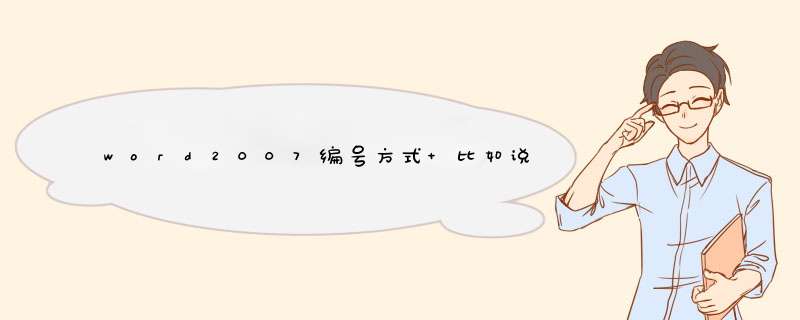
点击“多级列表”快捷图标右边的小三角符,再点“定义新的多级列表”,在出现的对话框中,在“单击要修改的级别”处,先选“1”,然后你可以定义第一级列表的格式,再选“2”,定义第二级列表的格式,依此类推。
二、怎么设置二级编号:
在编辑过程中,在你需要编号的段落点击多级列表,出现编号后,如果不是你要的列表级别,则点击“多级列表”快捷图标右边的小三角符,再点“更改列表级别”,然后选取你需要的级别即可。要特别注意的是,如果你现在处在第二级列表,按回车时就会以第二级列表的编号继续编号,这时,如果你想回到第一个级别,则直接按多一次回车,就可以回到第一级列表的编号(即按回车可以升级列表级别)。
工具/原料:word2007软件。
1打开word文档,单击“开始”菜单下的“编号”按钮右侧的下拉箭头,如下图:
2在d出的“编号库”中选择某种编号格式,例如选择“1、2、3、”格式,如下图,word会自动创建编号列表。
3在编号“1、”后面输入文字内容后,按回车键,即可自动出现编号“2、”,如下图:
4单击“开始”菜单下的“编号”按钮右侧的下拉箭头,在d出的“编号库”中单击“定义新编号格式”选项,如下图:
5在d出的“定义新编号格式”对话框(如下图)中进行下列 *** 作:
(1)在“编号样式”列表框中选择编号样式。如下图:
(2)在“编号格式”框中输入编号格式。
(3)在“对齐方式”列表框中选择对齐方式。如下图:
(4)单击“字体”按钮,d出字体对话框,可以进行字体设置,如下图:
6单击“确定”按钮,完成编号格式设置。
1 运用多级编号的目的是:11 使用多级编号使文档看起来更有条理;
12 书写时可以自动产生编号;
13 方便生成目录;
2 使用方法:
21 将光标移动到要编为一级大纲的行;
22 点选工具栏上“样式”中的“标题1”,“样式”在“开始”菜单中;
23 为这一行编号:231 在“开始”->“段落”中点多级编号的下拉符号,选中你要的多级编号列表样式(非常重要!),这一级大纲已按你选的多级列表样式进行了编号。
24 更新样式:
241 光标仍然停在这一行上,选择右键菜单中的“样式”->“更新标题1
以匹配所选内容(A)”,之后,“标题1”的样式会被更新
25 产生下一级编号:
251 将光标移动到要编为二级大纲的行上;
252 按TAB键或选右键菜单中的“编号”->“更改列表级别”,选中第二级;
253 进入大纲视图,将这一行的大纲级别高为二级;
254 更新样式,光标仍然停在这一行上,选择右键菜单中的“样式”->“更新标题2以匹配所选内容(A)”,之后,“标题2”的样式会被更新;更多级编号可类推。
3 说明:
31 “样式”中如“标题1”是一系列显示控制的集合,包括如何编号,编号的字体、编号后标
题的字体等内容;
32
列表级别和大纲级别是不一样的,当没有列表样式时不会有列表级别。但是列表级别最好和大纲级别在同一个层次上,如“标题1”对应“一级大纲”
33
如果要使某一行(段)变为标题x 的样式,将光标移动到这一行,选相应的样式就可
以了。以word2007为例:
1、打开word2007文档,单击“开始”菜单下的“编号”按钮右侧的下拉箭头,在d出的“编号库”中选择某种编号格式,例如选择“1、2、3、”格式,word会自动创建编号列表。
2、在编号“1、”后面输入文字内容后,按回车键,即可自动出现编号“2、”,单击“开始”菜单下的“编号”按钮右侧的下拉箭头,在d出的“编号库”中单击“定义新编号格式”选项。
3、在d出的“定义新编号格式”对话框中进行下列 *** 作:
(1)在“编号样式”列表框中选择编号样式。
(2)在“编号格式”框中输入编号格式。
(3)在“对齐方式”列表框中选择对齐方式。
(4)单击“字体”按钮,d出字体对话框,可以进行字体设置。
4、单击“确定”按钮,完成编号格式设置。
欢迎分享,转载请注明来源:内存溢出

 微信扫一扫
微信扫一扫
 支付宝扫一扫
支付宝扫一扫
评论列表(0条)